Как почистить кэш на android samsung: все способы с инструкцией
Содержание:
- Как очистить память на Самсунге при помощи ПК
- Очистка телефона от ненужных файлов
- Как очистить память с помощью программ
- Подключение к облачным хранилищам
- Как восстановить удаленные файлы на Андроиде из корзины
- Как очистить — обзор вариантов
- Использование встроенных функций устройства
- Сохранение данных с телефона на ПК
- Зачем нужно освобождать память
- Очистка внутренней памяти
- Как восстановить удалённые контакты на телефоне Samsung
- Как очистить оперативную память Самсунг
- Использовать диспетчер задач
- Перенос файлов с Андроид телефона
- Почему свободной памяти меньше, чем заявлено в характеристиках
- Как очистить другие файлы в Xiaomi: удаляем через приложение
- Как очистить память встроенную память
- Итоги
Как очистить память на Самсунге при помощи ПК
Подключение устройства к ПК – отличный способ очистить память, не прибегая к длительным действиям и без установки дополнительных программ. С помощью компьютера можно быстро очистить папку .thumbnails, а также перенести все медиа на ПК, освободив место в телефоне.
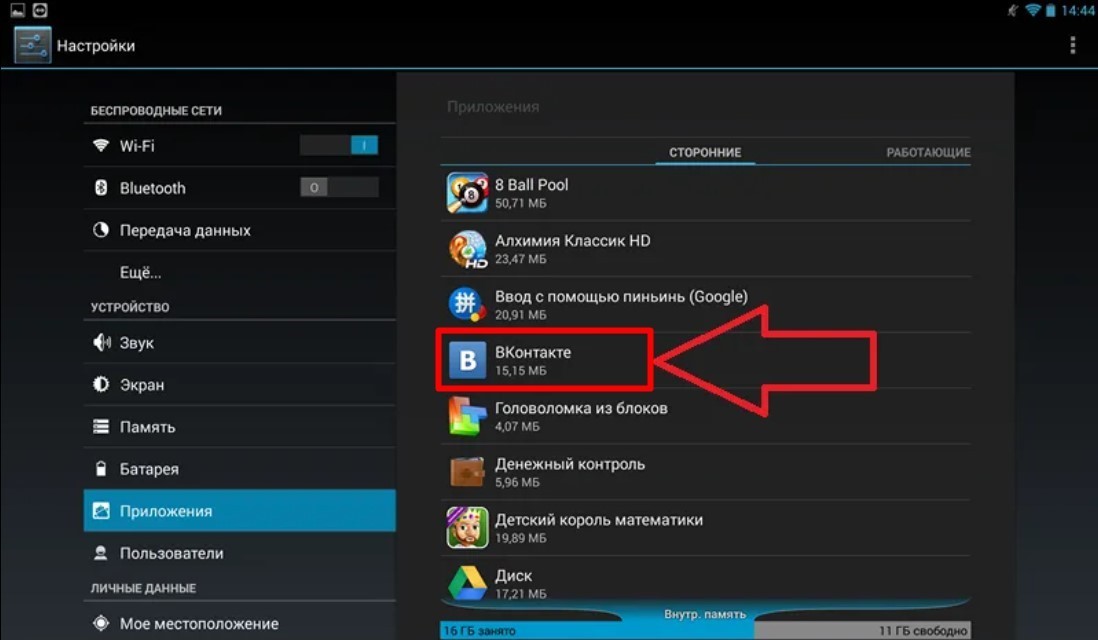
Для начала рассмотрим, как почистить Самсунг от содержимого папки с мини-эскизами изображений.
- Вначале нужно подключить телефон к компьютеру при помощи шнура USB.
- На экране устройства необходимо выбрать режим передачи данных.
- При помощи проводника на ПК необходимо найти раздел «DCIM» среди папок на устройстве.
- Найти в разделе папку «.thumbnails» и войти в нее.
- Выделить все содержимое и удалить.
Если это делать очень редко (или не делать вовсе), в данной папке может скопиться до нескольких Гб данных. Их ликвидация сразу же значительно ускорит работу смартфона.
Следующий способ увеличить объем памяти на Андроиде Samsung – перенести все ненужные данные с устройства на ПК. Для этого также необходимо подключить смартфон к компьютеру через USB кабель и разрешить передачу данных. Далее необходимо в папках устройства найти все те, которые содержат изображения, видео и аудио – это могут быть папки мессенджеров с соответствующими названиями, а также уже знакомая папка DCIM, разделы в документах Photo, Video, Audio, Images и другие.
Далее содержимое этих папок необходимо вырезать и вставить в удобную папку на компьютере. К слову, с экрана ПК гораздо удобнее смотреть изображения и отбирать действительно стоящие.
Неплохим решением станет и подключение облачного хранилища на телефоне Самсунг. Чаще всего для работы с ОС Андроид используется Google аккаунт и, соответственно, облако Google, но можно воспользоваться и любым другим. Чтобы загрузить в облако файлы необходимо войти в приложение хранилища, выбрать «Новый объект» и «Загрузить». Далее остается только выбрать нужные файлы, дать им название и определить порядок доступа к ним. Эти данные с устройства можно удалять.
Очистка телефона от ненужных файлов
Если память телефона Android заполнена, первым делом рекомендуем удалить приложения, загрузки и системный мусор. Наибольшее количество места на смартфоне занимает папка загрузки и установленные приложения. Действенный способ освободить достаточное количество памяти – убрать всё ненужное.
Как очистить внутреннюю память телефона:
Проанализировать все приложения на рабочем столе смартфона. Скорее всего удастся найти несколько ненужных или мало полезных приложений, которыми уже давно не пользуются. Их лучше удалить в целях высвобождения памяти;
- Ещё одна распространённая причина, почему память телефона заполнена – в ней хранится много видео и фото. Можем отфильтровать неудачные фотографии и бесполезные видео. Это уже может решить проблему. Если же все медиаданные нужны или их удаление не помогло высвободить достаточный объём памяти, остаётся только перенести файлы. Рекомендуем переместить данные на флешку или перебросить на компьютер;
- Очистить загруженные файлы из мессенджеров. Они по умолчанию загружают присланные фотографии на телефон. Из-за этого, в хранилище смартфона скапливаются различные открытки, поздравления, фото посторонних людей и прочее. Проще всего очистить этот раздел — использовать компьютер. Через проводник можем открыть одноимённую папку с мессенджера и убрать её содержимое;
- Проверить папку, в которую браузер загружает все файлы. Здесь скапливается много данных, их очистка поможет высвободить немало места.
Это самые эффективные способы освободить место на телефоне, но и они не всем помогают. Проблема с недостатком памяти сохранилась? – Читайте дальше.
Как очистить память с помощью программ
В Google Play (он же Play Маркет) полно программ для очистки оперативной и пользовательской памяти. Мы рассмотрим несколько из них.
Clean Master
После запуска приложения выберите один из трёх пунктов:
- «Мусор» – очищает неиспользуемые системные файлы из пользовательской памяти;
- «Ускорение телефона» – освобождает оперативную память;
- «Охлаждение» – выгружает неиспользуемые приложения и модули.
Также на борту предусмотрены антивирус и система энергосбережения. Неприятной чертой приложения является изобилие рекламы – с платным отключением.
SD Maid
Скачайте бесплатную версию – этого достаточно для большинства пользователей. Запустите приложение, нажмите кнопку «Сканировать». Спустя несколько секунд на экране отобразятся результаты. Нажмите кнопку «Запустить сейчас» – через пару секунд память будет очищена.
Прочие возможности приложения:
- Очистка по расписанию;
- Анализ хранилища – находит самые объёмные файлы;
- Встроенный проводник для самостоятельной работы с памятью.
Платная версия, позволяющая очищать приложения, обойдётся в 155 рублей (единоразово).
App Cache Cleaner
Приложение для очистки кэша от разработчика VPN Master Labs. У него такой же функционал, как у Clean Master, но есть и небольшой бонус – расширенная очистка мессенджеров. Выберите нужный пункт, и программа сама очистит папки WhatsApp и Telegram. Также предусмотрен поиск дублирующихся фото, занимающих память. Достоинство приложения – минимальное количество рекламы.
Подключение к облачным хранилищам
Если ПЗУ смартфона оказалось критически заполненным, а слот, предназначенный для установки SD-карты, занят дополнительной SIM-кой, нужные, но редко используемые файлы и фотографии можно перенести в облачные хранилища. В смартфонах Андроид Самсунг по умолчанию устанавливается Google-диск. Для загрузки документа (или другого файла) следует:
- Нажать на значок «+».
- В диалоговом окне выбрать пункт «Новый объект».
- Активировать опцию «Загрузить».
- Отметить файл, который требуется переместить на новое место.
Кроме данного приложения существует несколько других, не менее популярных хранилищ. Это:
- Яндекс Диск;
- Dropbox;
- OneDrive;
- Облако Mail.ru.
Все они обеспечивают высокую надежность хранения данных, а также позволяют синхронизировать различные устройства одного пользователя через удаленный сервер.
Как восстановить удаленные файлы на Андроиде из корзины
Банальный случай, скачали вы ролик из интернета, посмотрели, удалили. Скачали документ, удалили нечаянно, а он вам вдруг понадобился. На компьютере проще, если не очистили корзину, то данные можно восстановить, а как восстановить удаленные файлы на Андроиде из корзины я сейчас и расскажу.
Обращаю ваше внимание, что мы будем использовать корзину приложения ES проводник, который у вас должен быть установлен заранее. Есть приложения — корзины, но раз я пользуюсь ES проводником, то зачем что-то ещё ставить отдельно?
Для чего нам знать, где корзина на Андроиде и как с ней работать?
- Мы сможем очистить память телефона или планшета для новых закачек, фоток или приложений
- Мы сможем восстановить удалённые документы
Сложностей восстановления файлов мы пока касаться не будем, а вот простое восстановление сделаем. Рут нам не понадобится, и приложение мы будем использовать знакомое — ES проводник. Я уже рассказывал о том, как его использовать, чтобы:
Файлы, как правило, при удалении сразу не уничтожаются, а только помечаются как удалённые. Таким образом нам нужно лишь снять эту метку чтобы вернуть наш файл на своё место.
Где искать корзину на Андроиде? А если мы не помним, где были файлы раньше?
Для решения вопроса восстановления или окончательного удаления файлов запускаем ES проводник и переходим вот на эту вкладку.
Удалённые файлы могут фактически находиться в самых разных папках, но тут мы видим вместе все файлы, которые помечены как удалённые и могут быть полностью удалены или восстановлены.
Чистим корзину на Андроиде и освобождаем место в телефоне или планшете
Для окончательного удаления из корзины файлов и освобождения места в памяти, мы выбираем те, которые нужно удалить или все и запускаем очистку. Предупреждаю, что дело это очень не быстрое, так что 5-10 минут может занять. Во избежании отмены удаления не нажимайте на экран вокруг окна, в котором показывается процесс удаления. Шторкой сверху вы пользоваться можете, удаление в этом случае не прервётся.
Вот и всё. Мы удалили мусор. Появилось больше свободного места. Мы восстановили нужные файлы и можем дальше жить радостно и счастливо с нашим верным смартфоном. Хорошего дня вам и хорошего настроения! Заходите, читайте, делитесь ссылками с друзьями! Удачи!
Почему ES проводник не показывает удалённые из галереи фильмы и фотографии?
ES проводник позволяет восстанавливать и/или окончательно удалять только те файлы, которые были удалены через ES проводник. Удалённые штатным образом файлы из приложения Галерея через корзину приложения ES проводник не восстанавливаются.
(1 оценок, среднее: 4,00 из 5) Загрузка…
Как очистить — обзор вариантов
Оперативные меры
Для быстрого, хотя и не очень долгого, решения ситуации поможет очистка временных файлов. Они имеют расширение .rm и хранятся в папке datalocal mp. Удалить временные файлы можно, имея Root-доступ, например, при помощи Root Explorer.
Кроме того, в вышеупомянутой папке data можно найти много файлов, которые имеют расширение .log, и содержат в имени «error» — это лог-файлы ошибок различных приложений, которые занимают совсем немало места. Удаляем их и на некоторое время забываем о «Память телефона заполнена».
Удаление файлов dex
А теперь давайте разберём более основательный способ чистки места на внутреннем накопителе. Каждая программа на смартфоне или планшете, или любом другом Android-девайсе при установке создает файл с расширением .dex в директории datadalvik-cache. Но иногда, на некоторых системных приложениях данные файлы отсутствуют, и видно следующую картину:
Действительно, странно, что программа занимает 0 байт. Как оказывается, причина кроется в том, что наряду с данными файлами в прошивке находятся одноимённые, но с расширением .odex. Эти файлы можно создавать, и тогда не надо оставлять файлы .dex. «Одексировать» приложения может, например, LuckyPatcher. Итак, для начала смотрим в свойствах приложения, сколько места оно занимает:
В данном случае это 1.68 Мбайт, так что соответствующий .dex файл в datadalvik-cache занимает столько же места, и столько же будет весить созданный файл .odex. Запускаем упомянутый LuckyPatcher, выбираем в списке нужное приложение, зажимаем на него (не просто «тапаем» один раз, а именно зажимаем), видим контекстное меню:
Выбираем первый или второй пункт, причём не важно, что приложению может вовсе и не нужно убирать проверку лицензии или удалять рекламу. После этого программа создаст нужные нам .odex файлы
Теперь можно удалить файлы .dex из datadalvik-cache. И вот мы видим, что приложение уже занимает 0 байт, но при этом отлично работает. Данный способ подойдёт для системных приложений.
Для пользовательских же приложений всё немного отличается. Выбираем нужное нам приложение и заходим в его папку на карте памяти, смотрим свободную память данного приложения. На данном примере зарезервировано 1.56 Мбайт для папки программы, в то время как .dex-файл занимает 1.68 Мбайт.
Существует несколько способов решить данную проблему: либо переместить выбранное приложение в системную директорию и провести манипуляции, описанные выше, либо же забыть про данную затею конкретно с этим приложением и взяться за какую-то другую программу. К слову, если переместить приложение в пользовательскую память, после чего создать .odex, то можно удалять .dex, и программа будет работать нормально. Но при перемещении её на флешку .odex файл будет удалён, и приложение работать откажется. В таком случае останется только два выхода: переустановить программу заново или же сделать полную очистку dalvik-cache. Так что не каждое приложение может работать без .dex – способ «пройдёт» только с приложениями, у которых свободной памяти больше, чем .dex.
Жёсткая перезагрузка
Можно решить проблему кардинально, использовав Hard reset – жёсткую перезагрузку коммуникатора. Шаг неплохой, возвращающий устройство к исходным, заводским установкам. Скорость работы возрастает, смартфон мгновенно отвечает на все вводные и буквально начинает «летать». Но, с другой стороны, такое действие может вызывать неудобство для пользователя, ведь это — удаление данных, файлов, приложений, которые он заново будет вынужден устанавливать.
Действенный, но жестковатый способ решения проблемы
Удаление ненужных приложений, их обновлений и кэша
Чтобы избавиться от неиспользуемых приложений, зайдите в Настройки > Опции > Диспетчер приложений.
Найти в меню «Диспетчер приложений» не так сложно
Оказавшись во вкладке «Загружено», вызовите меню и отранжируйте файлы по размеру. Далее выбирайте заброшенные вами приложения и нажимайте «Удалить».
Выберите приложение, щёлкните на «Удалить обновления», а после этого — на «Отключить».
Для вычищения кэша приложений пройдите по адресу: Настройки > Опции > Память.
Выждите несколько секунд, пока не будет определён объём занятого пространства, после чего выберите пункт «Кэшированные данные» и тапните «ОК».
С помощью утилиты CCleaner
CCleaner — пожалуй, лучшая из утилит
Не сказать, что этот способ сверхдейственный, учитывая, что некоторые утилиты сами по себе занимает немало места, да ещё и показывают рекламу. Поэтому если и решитесь прибегнуть к нему, то выбирайте проверенный CCleaner.
После того как утилита сделает своё дело, её можно смело удалять — до следующей надобности.
Использование встроенных функций устройства
Первый способ не потребует от пользователя загрузки сторонних приложений из Play Market, ведь система Android имеет все необходимое для анализа и оптимизации используемого места. Тонкую настройку произвести не получится, однако в 70% случаев такая очистка помогает выявить и удалить главных «пожирателей» памяти.
- Перейдите в настройки смартфона, затем откройте раздел Память.
- Через пару секунд на экране появится детальная статистика использования внутреннего хранилища. Первое, что можно сделать — удалить ненужные приложения, а для остальных — очистить кеш. Нажмите на «Данные приложений и файлов», чтобы перейти в необходимый раздел.
-
На экране отобразиться список установленных на смартфоне игр и приложений. Под названием каждой программы можно узнать, сколько пространства она заполняет. Наиболее прожорливые в этом плане — мессенджеры и клиенты социальных сетей. Рассмотрим, как сократить место, занимаемое приложением, в 2 или даже 3 раза.
-
Нажмите на любое приложение, занимающее много памяти. Откроется информация о выбранной программе, нас интересуют кнопки «Стереть данные» и «Очистить кеш».
Первым делом стоит провести очистку кеша — такое действие никак не затронет персональную информацию и освободит пару сотен мегабайт в памяти. А вот перед тем, как стереть данные — запомните:
Если стереть данные приложения, будет выполнен выход из ваших учетных записей, а сохраненные в памяти телефона фото и видео пропадут. Это особенно касается мессенджеров — Viber, WhatsApp и Telegram.
Само приложение никуда не исчезнет, поэтому, если накопилось много ненужных фото в папках социальных сетей — данные можно смело стирать.
Процедуру можно провести для нескольких приложений, в результате освободиться от 200 до 600 Мб пространства.
Сохранение данных с телефона на ПК
Некоторые файлы остаются востребованными в течение длительного времени, но хранить их на смартфоне становится проблематичным из-за ограниченного объема памяти. Избавиться от них на Андроид Самсунг можно, сохранив на компьютере. Сделать это довольно легко:
- подключить мобильное устройство к ПК с помощью шнура USB;
- разрешить обмен файлов;
- войти в директорию ПЗУ и перенести интересующую информацию на компьютер.
Затем удалить все ненужные данные (фотографии, текстовые и медиафайлы) на самом смартфоне. В результате освободится значительное пространство, которое можно будет использовать для других целей.
Зачем нужно освобождать память
Если у пользователя в голове будут все плюсы и минусы от того, что он освобождает данные, то он был получил такой результат. В качестве плюсов рассматривается освобождение от недостатков, которые возникают в момент, когда пользователь вовсе не использует Samsung, не чистит его:
- Отказ в выполнении важных операций, в том числе фото и видео съемки;
- Отказ в отправлении сообщений и звонков;
- Невозможность нормально обновить приложение;
- Выполнение команд с задержкой.
Перегруженное устройство – это прежде всего минус для него самого, хотя система также плохо работает. Освобождение памяти – один из самых важных навыков для любого телефона, в том числе для телефона Самсунг, на системе Андроид.
Очистка внутренней памяти
Теперь давайте поговорим о способах освобождения места и удалении ненужных файлов на Huawei (Honor). Здесь есть несколько вариантов:
- Очистка кэша браузера.
- Удаление данных приложений.
- Банальное удаление ненужных программ и файлов (видео, картинки, сообщения, фотографии).
Очистка кэша браузера
В браузерах со временем скапливается действительно большой объем ненужных файлов, которые периодически следует удалять. Давайте рассмотрим этот процесс на примере двух наиболее распространенных браузеров: «Google Chrome» и «Яндекс браузер».
Google Chrome
- Открываем хром и жмем на иконку в виде трех точек.
- В открывшемся окне выбираем пункт «История».
История» width=»660″ height=»696″ srcset=»https://phonegeek.ru/wp-content/uploads/2019/11/kak-ochistit-pamiat-na-huawei-i-honor-scr6.jpg 660w, https://phonegeek.ru/wp-content/uploads/2019/11/kak-ochistit-pamiat-na-huawei-i-honor-scr6-284×300.jpg 284w, https://phonegeek.ru/wp-content/uploads/2019/11/kak-ochistit-pamiat-na-huawei-i-honor-scr6-379×400.jpg 379w» sizes=»(max-width: 660px) 100vw, 660px» /> - Нажимаем Очистить историю >Удалить данные.
Удалить данные» width=»660″ height=»691″ srcset=»https://phonegeek.ru/wp-content/uploads/2019/11/kak-ochistit-pamiat-na-huawei-i-honor-scr7.jpg 660w, https://phonegeek.ru/wp-content/uploads/2019/11/kak-ochistit-pamiat-na-huawei-i-honor-scr7-287×300.jpg 287w, https://phonegeek.ru/wp-content/uploads/2019/11/kak-ochistit-pamiat-na-huawei-i-honor-scr7-382×400.jpg 382w» sizes=»(max-width: 660px) 100vw, 660px» />
Яндекс браузер
- Как и в случае с хромом, открываем браузер и жмем на иконки в виде трех точек.
- В открывшемся окне находим «Настройки».
- Здесь есть пункт «Очистить данные».
Удаляем данные приложений
В используемых вами приложениях также может скопиться большое количество мусорных файлов, которые просто занимают место. Для их удаления в систему встроена полезная программа — «Диспетчер телефона». Ярлык диспетчера по умолчанию должен быть расположен на рабочем столе.
В диспетчере выбираем пункт «Очистка памяти». В открывшемся окне вы увидите общую информацию по ненужным файлам и данным приложений. Здесь также отображаются данные по мессенджерам, которые также имеют свойство засорять память ненужным «хламом». Еще один полезный пункт — неиспользуемые приложения. Просто удаляйте то, чем вы не пользуетесь.
Напротив каждого пункта есть кнопка «Очистить» — жмем на нее и освобождаем место на вашем смартфоне.
Если по какой то причине ярлыка «Диспетчера телефона» на рабочем толе нет или ранее вы удалили его — ничего страшного. В таком случае переходим в Настройки > Память > Очистить. Откроется точно такое же меню для удаления ненужных данных.
Если в меню «Очистка памяти» прокрутить окно вниз — можно увидеть поле «Специальная очистка».
Здесь есть вся статистика по изображениям, видео, аудио, приложениях и больших файлах, хранящихся в памяти вашего Huawei. Смотрим, анализируем, удаляем все ненужное.
Стандартное удаление программ и файлов
Ну и само собой очистить внутреннюю память на Хуавей можно через стандартный проводник (ярлык «Файлы»). Приложения удаляются как с рабочего стола так и через «Настройки».
Самый радикальный метод освободить свободное место пригодится в особо запущенных случаях. Можно банально сделать сброс настроек до заводских.
Сторонние программы рассматривать не будем, так как в них нет никакого смысла. В системе есть все необходимые инструменты, которые были описаны выше.
Как восстановить удалённые контакты на телефоне Samsung
Если до момента удаления контактов на вашем смартфоне не было специализированных программ для их восстановления, то есть лишь один способ их вернуть. Загляните в свой аккаунт Google, в приложение Контакты. Если вы использовали этот аккаунт в телефоне, то в этом разделе должны сохраниться удалённые контакты.
- Переходим в поисковик Гугл и открываем все его сервисы. Это можно сделать и на компьютере;
Нажмите на кнопку сервисов Google
- Выбираем среди сервисов — Контакты; Выберите в сервисах Контакты
- Найдите нужный контакт. Здесь они находятся до того момента, пока не будут удалены вручную.
На телефоне обычно контакты синхронизируются с облаком Google. Возможно в телефоне отключена синхронизация. И системе не удаётся вернуть контакт автоматически (если он не был удалён из контактов Гугл). Из корзины в телефоне Samsung, где хранятся удалённые фото, контакты восстановить невозможно.
Как очистить оперативную память Самсунг
Поэтому производители Самсунг постоянно увеличивают размер ОЗУ для повышения стабильности и увеличения возможностей девайса. Владельцам бюджетных моделей приходится регулярно очищать ОЗУ на Андроиде Самсунг, в противном случае отмечается перегрев устройства и быстрая разрядка аккумулятора.
Очистить память можно двумя способами: с помощью встроенного функционала или дополнительных приложений. Наиболее простым и удобным считается первый вариант. Для решения задачи нужно выполнить следующие действия.
- Открыть меню и кликнуть по иконке «Настройки».
- Перейти в раздел «Приложения».
- Выбрать секцию «Работающие» (Выполняется, Запущенные).
- Оценить расход ОЗУ каждого из них.
Выделить программы, потребляющие больше всего ресурсов и нажать на кнопку «Остановить» (Стереть данные). Дополнительно можно очистить кэш, кликнув по соответствующей клавише. Ускорение работы смартфона станет заметным сразу по окончании процедуры.
Помимо встроенных средств существует ряд программ, позволяющих эффективно освободить ОЗУ. Это так называемые «убийцы процессов» (task killers):
Advanced Task Manager;
Super Tool Box.
В распоряжении пользователей много других программ, позволяющих закрыть лишние приложения и разгрузить девайс, улучшив производительность системы.
Использовать диспетчер задач
Удалять программы можно из специального меню. Оно находится в настройках. В нем есть целый список утилит смартфона. Там можно увидеть всю информацию о программах, их объем и назначение.

Специалисты рекомендуют из этого меню не только удалять программы, но и очищать кэш. Каждое приложение собирает «мусор», который нужно периодически удалять. Иногда для этого можно использовать специальные программы, а иногда выполнить действия через диспетчер задач.
Некоторое считают, что то же самое можно проделать с помощью инженерного меню. Но оно отвечает за настройку смартфона и не рассчитано на удаление файлов. Через инженерное меню можно настроить частоты GSM связи, протестировать компоненты телефона и пр.
Перенос файлов с Андроид телефона
Переносим файлы на флеш-карту
Данный способ подойдет для гаджетов, которые поддерживают карты SD. Чтобы освободить память телефона, все возможные файлы можно перенести на флеш-карту. Такую возможность необходимо указать в настройках:
- Диктофона.
- Камеры.
- Мессенджеров.
- Браузера.
- Загрузчика файлов.
Данный список можно долго продолжать
Особое внимание необходимо уделить приложениям, работающим с «тяжелыми» файлами. К примеру, редактор аудио, видео или изображений
При сохранении на карту памяти файлов, там необходимо создать (если это автоматически не делается) папку для всех приложений. Тогда можно избежать проблем с переполненной памятью телефона.
Подобный вариант очисти памяти для системных файлов использовать нельзя. Из-за него могут появиться проблемы с работоспособностью девайса. Для перемещения уже имеющихся файлов можно использовать рассмотренный выше ES Проводник.
Перемещаем файлы на Android с помощью ПК
Если телефон синхронизировать с компьютером, то можно получить множество преимуществ. Станет доступен обмен файлов, а объем свободной памяти можно держать на нужном уровне.
Подключить устройство Андроид к компьютеру очень просто. Достаточно эти устройства соединить по кабелю USB. Для этого не требуется скачивать драйверы и дополнительные программы.
На современных ОС компьютера легко определяется тип подключенного гаджета. В его память можно войти при помощи стандартных проводников.
Более современное решение – это использование программы AirDroid, при помощи которой перемещать файлы с Андроид на ПК и наоборот можно удаленно. Находясь вне дома, вы сможете из собственной медиатеки скачать музыку или фильм, запустить этот файл на гаджете.
Не нужно никаких проводов, достаточно иметь стабильную сеть интернет. К интернету должен быть подключен и телефон, и ПК.

Облачные сервисы
Сегодня нет надобности необходимые вам файлы закачивать в телефон. Загружать их можно на специальные облачные сервисы и использовать при необходимости. Почти все ведущие компании пользователям предоставляют возможность бесплатно использовать облачные сервисы.
Самые популярные облачные хранилища:
- Яндекс.Диск.
- Google Диск.
- Облако@Mail.ru.
- OneDrive.
Все данные решения имеют приложения для удобной синхронизации файлов с удаленным сервером. Достаточно инсталлировать такое приложения, отметить нужные файлы, чтобы их перенести на сервер и очистить память телефона. Затем, когда понадобиться таким файлом воспользоваться, достаточно перейти в приложение и нажать по нему.
Почему свободной памяти меньше, чем заявлено в характеристиках
Один из частых вопросов, почему свободной памяти меньше, чем заявлено в характеристиках устройства, например, смартфон с 8 ГБ памяти, а свободно около 700 МБ.
В характеристиках устройства указывается физический объем модуля памяти, который в нем установлен. Чтобы смартфон или планшет работал, нужны операционная система и служебные приложения, которые устанавливаются на этот модуль. Объем, который они занимают, зависит от устройства: например, на Galaxy J1 — 6.5 ГБ, а на Galaxy S10 — 20 ГБ.
Получается, что из общего объема операционная система занимает часть свободного места. Именно поэтому свободной памяти остается меньше, чем указано в характеристиках.
Как вы могли убедиться из рекомендаций выше, картинки, видео, музыку легко перенести на карту памяти, а вот приложений, которые поддерживают такую функцию, очень мало.
Поэтому, если вы планируете загружать большое количество приложений, особенно игры, покупайте устройство с большим объемом памяти — минимум 16 ГБ, а чтобы комфортно использовать устройство — от 64 ГБ.
Как очистить другие файлы в Xiaomi: удаляем через приложение
Некоторые пользователи смартфонов жалуются на отсутствие свободного пространства на устройстве, что обычно легко решается удалением ненужных файлов или приложений. Однако в некоторых случаях бывают ситуации куда интереснее. К примеру, на смартфонах Xiaomi в разделе памяти устройства можно найти «Другие файлы» (на некоторых версиях прошивок MIUI этот пункт называется «Прочее»), которые занимают немала пространства. Что это такое и как удалить эти файлы?
Чтобы узнать объем памяти, которые занимают «Другие файлы», зайдите в «Настройки».
Далее — «Мое устройство».
И выберите «Хранилище».
Дождитесь, пока закончится подсчет данных.
Как видите, в нашем примере объем памяти данного пункта составил 1,11 Гб.
У некоторых пользователей он составляет десятки гигабайт! Сюда входят файлы, которые не соответствуют другим разделам, к примеру: RAR или ZIP-файлы, файлы APK, документы, скачанные прошивки и т.д. При этом они находятся в скрытой папке, увидеть которую без-рут прав нельзя. Но есть другой вариант.
Внимание, все следующие действия вы производите исключительно на свой страх и риск, ответственности за любой нанесенный ущерб администрация сайта не несет! Однако скажем, что у нас проблем не было. Открываете Play Market
Открываете Play Market.
Находите приложение «Анализатор дисков», как показано на скриншоте. Устанавливаете.
При необходимости предоставляете права. Выбираете вкладку «Категории файлов» и тапаете по строке «Прочее».
Затем нажимаете на папку из указанного подраздела, например:
Теперь действуйте так: жмете на плюсик, далее — «Выбрать все», затем — «Удалить».
Подтверждаете действие, после чего папка будет удалена. Можете даже проверить — объем папки «Другие файлы» уменьшился. Только не удаляйте ничего другого, чтобы не превратить свой Xiaomi в кирпич. В некоторых случаях для полного удаления файлов может понадобиться перезагрузка смартфона.
Как очистить память встроенную память
Очистка встроенной памяти может быть произведена как удалением ненужных программ, так и переносом их на карту памяти. Эти действия могут производиться как системными средствами, так и сторонними программами. Системные инструменты располагаются в «Настройки – управление приложениями – конкретная программа». В этом меню можно выбрать «перенос на SD карту» и часть занимаемой системной памяти освободится.
Тех же действий можно добиться с большим удобством и эффектом посредством таких программ, как тот же Clean Master, AppMgr III (перенос программ на SD) или Root App Delete (полное уничтожение ненужных приложений или их «заморозка»). Для последнего, правда, требуется Root доступ, но и работает она весьма эффективно. Особенно полезная функция этого приложения «заморозка». Оно позволяет остановить процесс без его удаления и, если система нормально работает, спокойно его удалить.
Итоги
Проблемы с памятью бывают разными, как и их решения. Начните диагностику системы с выполнения самых простых действий и удаления ненужных игр, приложений, фотографий, видео и других файлов. Не забудьте добавить карту памяти, очистить кэш и папку .thumbnails. Если это не поможет, пробуйте более радикальные меры.
Есть два симптома, когда внутренней памяти на телефоне катастрофически не хватает:
- Приложения и Андроид тормозят,
- Телефон выдает сообщение о том, что нужно принять меры и освободить занятое пространство.
Увеличив свободное место в памяти Андроид, вы сэкономите время и перестанете замечать тормоза на телефоне и планшете. На всю “уборку” уйдет от силы 20 минут.
Именно фотографии и видео “съедают” больше всего места на телефоне, за счет их можно быстро освободить место на карте памяти или во встроенном хранилище. Если ваш телефон не поддерживает карту памяти, переместите файлы, к которым вы обращаетесь нечасто, в облако. Лучше всего для этого подходит приложение Photos, или Google Photos. Оно автоматически загружает фотографии на сервис, где они доступны в изначальном качестве через браузер или приложение.
Помимо Google Photos, можно обратить внимание на такие альтернативы как Dropbox, Flickr или Microsoft OneDrive. Даже когда фотографии будут доступны только на сервере, вы легко получите к ним доступ, если у вас работает интернет
И главное, это действительно удобный и быстрый способ освободить пару гигабайт внутренней памяти!
Даже когда фотографии будут доступны только на сервере, вы легко получите к ним доступ, если у вас работает интернет. И главное, это действительно удобный и быстрый способ освободить пару гигабайт внутренней памяти!
1. В телефоне не хватало внутренней памяти, я половину фоток отправила на sd карту, после этого открываю, а они все какие-то мутные. Попробовала перекинуть обратно на внутреннюю память Андроид, но фотки такие же. Как мне вернуть прежние фотки, т.е. чтоб было как раньше подчистую без всяких искажений.
2. У меня не хватало внутренней памяти в телефоне, я захотела очистить ее. Я перебросила данные (фото, музыку) на карту памяти. Теперь файлы не читаются, хотя телефон видит карту. Как можно вернуть хотя бы фото?
3. Телефон Самсунг А5. Не знал, как увеличить внутреннюю память, переместил с помощью ноутбука папки с музыкой и файлами с внутренней памяти на sd карту. После этого при открытии папок все они оказались пустые. Файлы и музыку не видит ни телефон, ни компьютер. Внутренняя память телефона вроде не уменьшилась после этого. Как найти эти файлы?
Ответ. Вероятно, вы скопировали на карту памяти не оригиналы, а эскизы. Оригиналы фотографий могли остаться во внутренней памяти телефона. Если это не произошло, вам поможет программа DiskDigger.
Если в памяти устройства недостаточно места, следует скопировать файлы на компьютер (сделать резервную копию) и только после этого перемещать на карту памяти. Вам будет полезно ознакомиться с инструкцией, как очистить внутреннюю память на Андроиде (см. текст выше).
У меня телефон Sony Xperia, когда захожу в Плей Маркет, хочу скачать какую-нибудь программу, система пишет, что не хватает памяти на Андроиде, хотя флешка 16 гб! Что делать?
Ответ. Скорее всего, ошибка «недостаточно памяти» на Андроид связана с тем, что не хватает внутренней памяти – именно туда с Google Play скачиваются установочные файлы.
- Перенесите наиболее объемные файлы со внутренней памяти Андроид на вашу sd карточку.
- Удалите ненужные приложения через файловый менеджер или Files Go.
- Воспользуйтесь утилитой CCleaner для очистки ненужных файлов в памяти телефона.
Чистила память телефона, удалила много папок. И теперь не могу через Android смотреть галерею, пишет: «Хранилище не доступно». Как можно вернуть обратно?
Ответ. Вероятно, при очистке вы удалили папку с фотографиями на карте памяти (SDCARD/DCIM/CAMERA). Восстановить файлы оттуда можно с помощью программ CardRecovery или PhotoRec.
254 reads
Нехватка памяти – распространённая проблема для пользователей смартфонов. Её не хватает для установки приложений, скачивания больших файлов, сохранения фото и видео. Очистить память телефона на Андроиде можно несколькими способами. Всё зависит от того, что чистить – ОЗУ или ПЗУ. Попробуем разобраться в видах памяти и способах её очистки.









